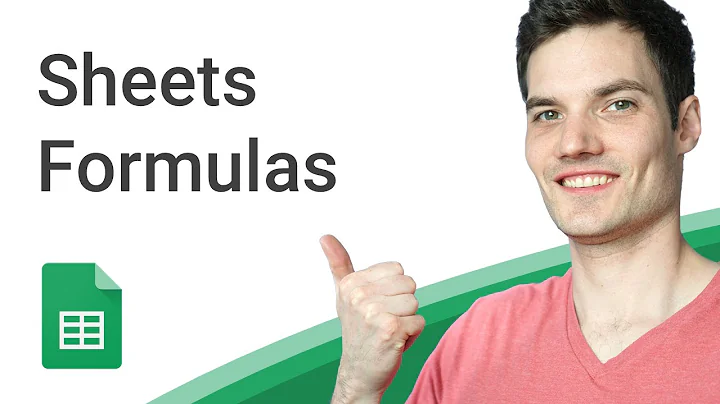Aggiungi Icone SVG Personalizzate in Next.js - Guida
📚 Indice
- Introduzione
- Passaggio 1: Creare una cartella "componenti"
- Passaggio 2: Scaricare e salvare l'icona desiderata
- Passaggio 3: Configurare l'indice delle icone
- Passaggio 4: Risolvere i problemi di rendering dell'SVG
- Passaggio 5: Aggiungere un webpack custom a Next.js
- Passaggio 6: Installare il pacchetto "svgr-webpack"
- Passaggio 7: Renderizzare le icone nel frontend
- Passaggio 8: Aggiungere stili alle icone
- Riassunto dei passaggi
- Conclusioni
🖼️ Come Aggiungere Icone Personalizzate al Tuo Prossimo Progetto JavaScript
Ogni progetto ha il proprio stile unico e spesso le icone personalizzate possono dare quel tocco aggiuntivo che rende il design davvero speciale. Aggiungere icone personalizzate a un progetto JavaScript può sembrare un processo complicato, ma in realtà è molto semplice.
Passaggio 1: Creare una cartella "componenti"
Prima di tutto, creare una nuova cartella all'interno del progetto JavaScript chiamata "componenti". Questa cartella conterrà tutti i componenti delle icone.
Passaggio 2: Scaricare e salvare l'icona desiderata
Per trovare un'icona adatta, puoi visitare siti web specializzati come "iconfinder.com" e cercare l'icona che desideri utilizzare. Una volta trovata l'icona desiderata, scaricare il file SVG e salvarlo nella cartella "componenti" con il nome appropriato.
Passaggio 3: Configurare l'indice delle icone
All'interno della cartella "componenti", creare un file chiamato "index.ts". Questo file conterrà l'elenco di tutte le icone presenti nella cartella. Per ogni icona, esportarla utilizzando la sintassi export { default as NomeIcona } from './NomeIcona.svg'.
Passaggio 4: Risolvere i problemi di rendering dell'SVG
Quando provi a renderizzare l'icona nel frontend, potresti riscontrare dei problemi di rendering dell'SVG. Per risolvere questo problema, aprire il file di configurazione di Next.js (solitamente denominato "next.config.js") e aggiungere un webpack custom che utilizzi il pacchetto "svgr-webpack".
Passaggio 5: Installare il pacchetto "svgr-webpack"
Prima di poter utilizzare il pacchetto "svgr-webpack", è necessario installarlo nel progetto. Aprire il terminale, spostarsi nella cartella del progetto e eseguire il comando npm install @svgr/webpack.
Passaggio 6: Renderizzare le icone nel frontend
Ora che tutto è configurato correttamente, puoi renderizzare le icone personalizzate nel frontend. Utilizza l'import corrispondente all'icona desiderata e inseriscila nel codice HTML.
Passaggio 7: Aggiungere stili alle icone
Se desideri applicare stili alle icone, puoi farlo utilizzando CSS o framework come Tailwind CSS. Aggiungi una classe CSS o una classe di stile specifica all'elemento dell'icona per personalizzarne l'aspetto.
📝 Riassunto dei Passaggi
Per aggiungere icone personalizzate al tuo progetto JavaScript con Next.js, segui questi passaggi:
- Crea una cartella "componenti" e salva le icone desiderate al suo interno.
- Configura l'indice delle icone per esportare correttamente ogni icona.
- Risolvi eventuali problemi di rendering dell'SVG aggiungendo un webpack custom a Next.js.
- Installa il pacchetto "svgr-webpack" nel tuo progetto.
- Renderizza le icone personalizzate nel frontend utilizzando l'import corrispondente.
- Applica stili alle icone utilizzando CSS o framework come Tailwind CSS.
Seguendo questi passaggi, sarai in grado di aggiungere facilmente icone personalizzate al tuo progetto JavaScript con Next.js, dando quel tocco speciale al design.
🎉 Conclusioni
Le icone personalizzate sono un ottimo modo per aggiungere un tocco unico e professionale al tuo progetto JavaScript. Con i passaggi sopra descritti, sarai in grado di inserire facilmente icone personalizzate nel tuo progetto JavaScript con Next.js. Sii creativo e divertiti a sperimentare con diverse icone e stili per creare un design straordinario!
【Risorsa】
📖 FAQ (Domande Frequenti)
Come posso trovare icone personalizzate per il mio progetto JavaScript?
Puoi trovare icone personalizzate su siti web specializzati come iconfinder.com o cercando su Internet. Ci sono anche molti pacchetti npm che offrono una vasta gamma di icone personalizzate tra cui scegliere.
Posso applicare stili alle icone personalizzate?
Sì, puoi applicare stili alle icone personalizzate utilizzando CSS o framework come Tailwind CSS. Basta aggiungere una classe CSS o una classe di stile specifica all'elemento dell'icona per personalizzarne l'aspetto.
Quali sono i vantaggi di utilizzare icone personalizzate?
Le icone personalizzate aggiungono un tocco unico e professionale al tuo progetto JavaScript. Possono migliorare l'usabilità e l'aspetto del tuo design, facendo risaltare determinati elementi o fornendo un'identità visiva specifica al tuo progetto.
Posso utilizzare icone personalizzate in altri framework oltre a Next.js?
Sì, le icone personalizzate possono essere utilizzate in molti altri framework JavaScript oltre a Next.js. Basta seguire i passaggi appropriati per l'integrazione delle icone nel framework scelto.
Esistono pacchetti npm specifici per l'utilizzo di icone personalizzate?
Sì, ci sono molti pacchetti npm disponibili per semplificare l'utilizzo di icone personalizzate nei progetti JavaScript. Alcuni esempi includono "react-icons", "font-awesome" e "material-icons". Puoi cercare questi pacchetti npm nel directory npm per ulteriori informazioni.
【Risorse】
 WHY YOU SHOULD CHOOSE Proseoai
WHY YOU SHOULD CHOOSE Proseoai